Cara mentransfer kontak Android ke iPhone
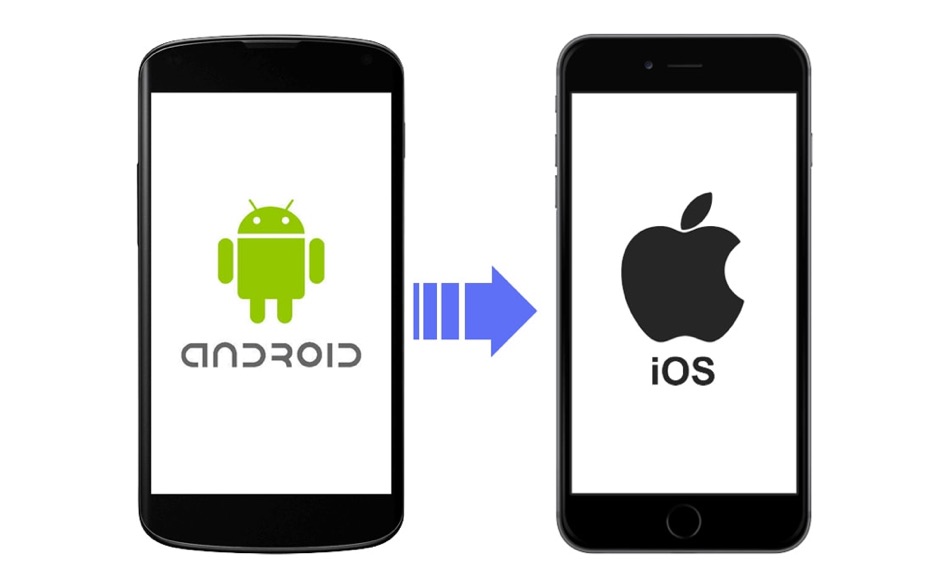
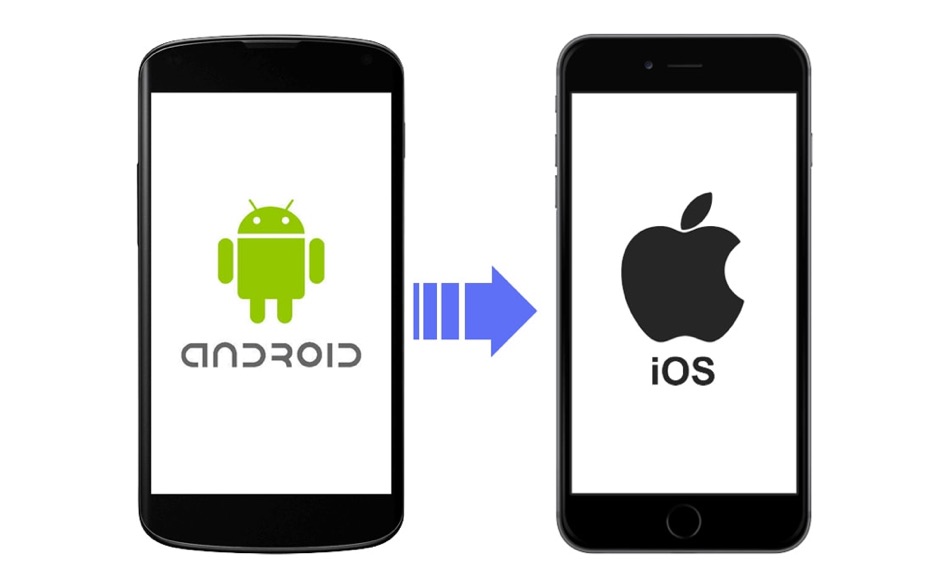
Apakah Anda baru saja beralih dari Android ke iPhone? Jika ya, Anda mungkin bertanya-tanya tentang cara mentransfer kontak Android ke iPhone. Jangan khawatir Anda tidak sendirian! Ini adalah pertanyaan umum yang saya dengar dari sebagian besar pengguna Android lama yang baru saja beralih ke iPhone. Kabar baiknya adalah langkah-langkah untuk mentransfer kontak Android ke iPhone cukup mudah dan Anda dapat melakukannya dengan banyak cara.
Kontak Anda adalah salah satu data yang paling penting dan Anda harus tahu semua cara untuk mentransfer kontak Android ke iPhone seperti menggunakan:
- AppleThe Pindah ke aplikasi iOS untuk Android.
- Satu kartu SIM.
- Google.
Jadi mari kita mulai dengan nomor satu…
Metode 1: Transfer Kontak Android ke iPhone Menggunakan Apple Pindah ke Aplikasi iOS:
Dengan Apple’s Move to iOS app untuk mentransfer kontak dari Android ke iPhone menjadi lebih mudah. Anda dapat mengunduh aplikasi ini secara gratis dari Play Store. Hal terbaik yang saya sukai dari aplikasi Pindah ke iOS adalah aplikasi ini tidak hanya mentransfer kontak, tetapi juga dapat digunakan untuk mentransfer pesan teks Android, foto, video, akun, kalender, bahkan bookmark. web melalui Wi-Fi ke iPhone . Apakah ada cara sederhana lain untuk mentransfer semuanya sekaligus? Saya yakin tidak ada.
Harap dicatat bahwa itu hanya mentransfer data Anda dan bukan Aplikasi yang menyarankan aplikasi yang Anda miliki di ponsel pintar Android Anda.
Note: Dalam kasus Android 4.0 atau yang lebih baru (ponsel pintar atau tablet) dan iPhone yang menjalankan iOS 9.3, Anda perlu mengunduh Move di iPhone Anda dari Google Play.
Metode 2: Transfer kontak Android ke iPhone dengan kartu SIM:
Hanya ingin mentransfer kontak atau tidak lagi memiliki akses ke perangkat Android Anda? Coba metode terkenal menggunakan kartu SIM di perangkat Android Anda untuk memindahkan kontak ke iPhone. Anda hanya perlu mencadangkan kontak pada kartu SIM dan mentransfernya ke iPhone Anda.
Note: Jika Anda tidak lagi memiliki akses ke perangkat Android tetapi telah menyimpan kontak di kartu SIM Anda, lewati ke langkah 6 dan seterusnya.
Untuk metode ini, ikuti langkah-langkah berikut:
- Buka ‘Kontak’ di ponsel Android Anda
- Buka ‘Menu’ lalu ‘Pengaturan’
- Buka pengaturan ‘Impor/Ekspor’ dan ketuk
- Pergi ke ‘Ekspor’ dan ekspor ke ‘Kartu SIM’
- Tunggu hingga proses selesai
- Lepaskan SIM dan masukkan ke iPhone Anda.
- Buka ‘Pengaturan’ di iPhone Anda.
- Buka ‘Kontak’ (Email, Kontak Kalender untuk versi iOS yang lebih lama)
- Pilih ‘Impor kontak SIM’
- Sekarang semua kontak Anda akan muncul di iPhone Anda
iPhone mengatakan SIM tidak valid atau tidak ada kartu SIM yang dimasukkan? Coba perbaikan kami…
Metode 3: Transfer Kontak Android ke iPhone menggunakan Google:
Dalam metode ini, Anda dapat menggunakan cloud untuk mentransfer kontak Android ke iPhone. Untuk itu, gunakan akun Google Anda. Mengapa? Karena iPhone dan Android mendukung akun Google.
Ikuti langkah-langkah ini untuk memindahkan kontak:
- Secara otomatis mencadangkan kontak ke Google di perangkat Android; Atau
- Buka Pengaturan> Akun pilih akun Google yang ingin Anda sinkronkan
- Aktifkan ‘Sinkronkan Kontak’.
- Tambahkan akun Google Anda ke iPhone dan aktifkan sinkronisasi kontak.
- Untuk menambahkan akun Google Anda ke iPhone, buka Pengaturan > Kata Sandi & Akun dan ketuk akun Gmail. Masukkan kredensial akun Google Anda.
- Setelah akun ditambahkan, hidupkan sakelar ‘Kontak’ (seharusnya berubah menjadi hijau). Kontak Anda yang ditambahkan ke akun Google Anda akan disinkronkan dengan perangkat iOS Anda.
Jika akun Google Anda telah ditambahkan ke iPhone, Anda cukup mengaksesnya dengan membuka Pengaturan > Kata Sandi & Akun > Akun Gmail dan mengaktifkan sakelar untuk Kontak.
Note: Setiap perubahan di buku alamat iPhone Anda akan disinkronkan dengan akun Google Anda.
Apakah Anda merasa artikel ini bermanfaat atau Anda ingin berbagi informasi lebih lanjut? Bagikan dengan kami di bagian komentar di bawah.
Ikuti ioshaker.com untuk artikel bermanfaat lainnya untuk perangkat iOS Anda.




